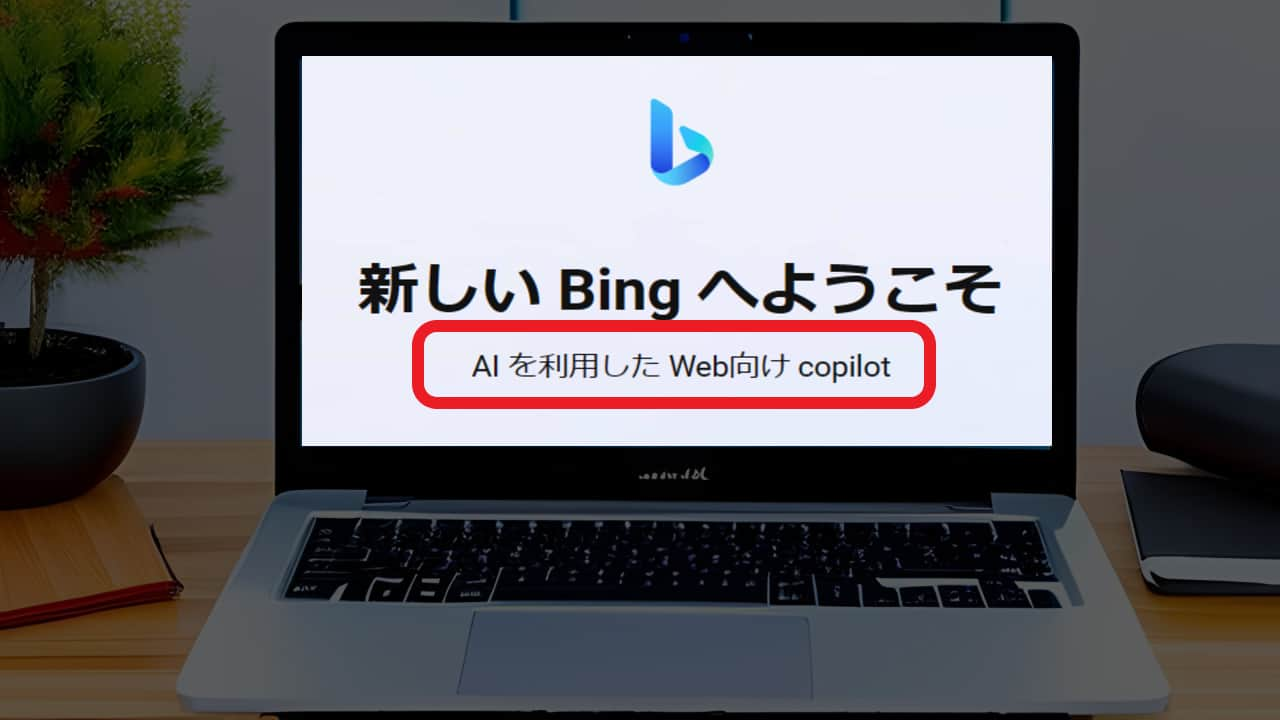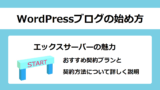Microsoftの検索エンジン「Bing」に搭載された「Bing AI(Copilot)」は、ブログ執筆や情報収集、記事の構成づくりをサポートしてくれるAIツールです。
会話形式でやりとりができるため、調べものや下書き作成なども簡単に行えます。
この記事では、Bing AIの使い方や注意点、メリット・デメリットを初心者向けにわかりやすく解説します。
はじめての方でもすぐに活用できる内容になっているので、ぜひ参考にしてみてください。
\Bing AIはこんな人にオススメ/
- ブログを書く人
- 文章作成や調べものを効率化したい人
- AIツールを使ってみたい初心者
- 英語や他言語を日本語に訳したい人
- プログラミングやコードを学んでいる人
Bing AIの使い方:起動方法
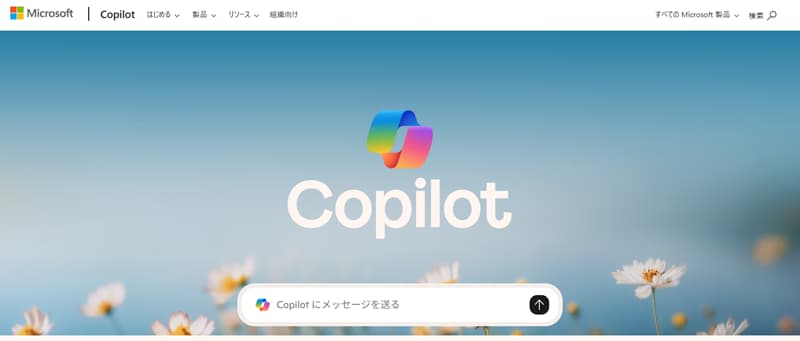
Bing AI(Copilot)は、Microsoft Edgeブラウザから簡単に起動できます。
- Microsoft Edgeを開く
- 「Copilot」にアクセスする
- チャット画面が表示されたら、質問を入力
Bing AIの表示方法は、全画面と右サイドバーの2つの方法があります。

Microsoftアカウントにログインしていれば、無料で利用できます。
全画面表示
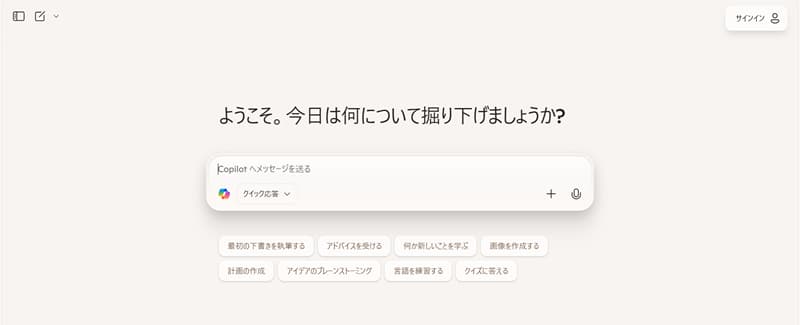
全画面表示にすると、チャット画面が画面いっぱいに広がるため、集中してやりとりができます。
テキストが大きく見やすくなることで、長い会話や複雑な指示もストレスなく見れることが大きなメリットです。
右サイドバー表示
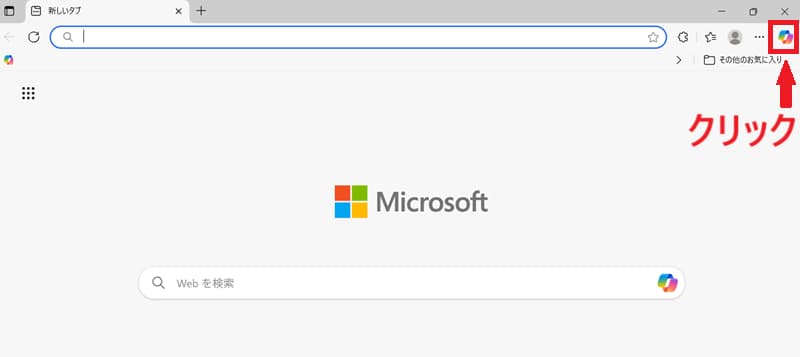
右サイドバー表示を利用するには、画面右上にある「Bingアイコン」をクリックしてください。
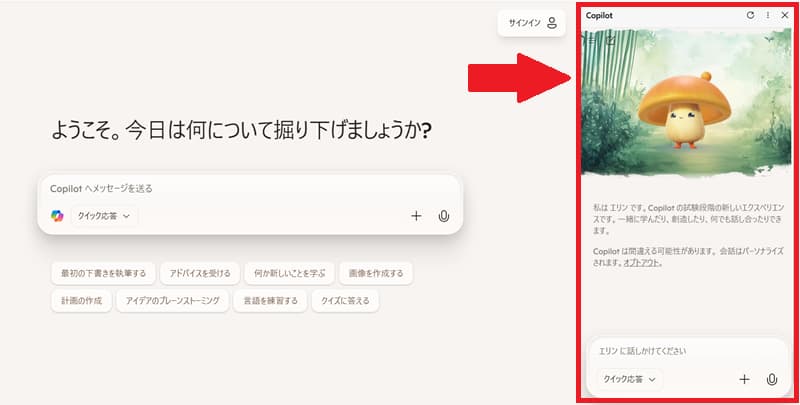
右サイドバーにBing AIが表示される最大のメリットは、作業中の画面を邪魔せずにAIとやり取りができることです。
Webサイトの閲覧や文書作成をしながら、サイドバーで質問したり情報を確認したりできるため、効率的に作業を進められます。
サイドバーは常に画面の端に表示されるため、必要なときにすぐAIを呼び出せるのも便利です。
Bing AIの使い方:質問・指示の仕方
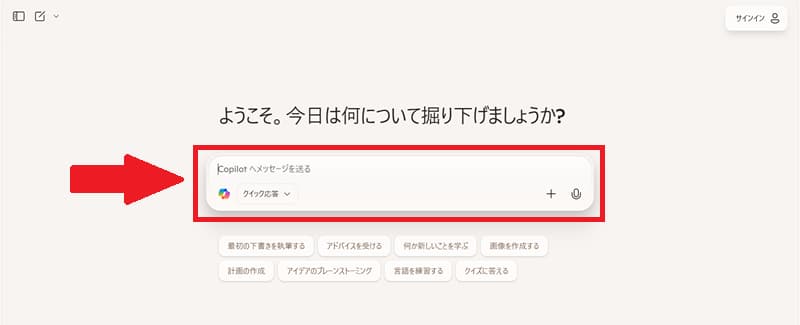
Bing AI(Copilot)は、普段話すように自然な文章で質問や指示を入力すれば、的確で役立つ回答を返してくれます。
会話形式なので、気軽に質問を続けたり、答えを深掘りしたりして、効率よく情報収集や文章作成を行うことができます。
具体的に指示を出すとより良い回答が得られる
質問や依頼があいまいだと、AIの返答もあいまいになりがちです。できるだけ具体的に指示を伝えるのがポイントです。
命令形でも問題なし
Bing AIは命令形の短いフレーズ、「まとめて」「説明して」などの短い言葉だけでも指示として認識します。
忙しいときや、早く結果が欲しいときは短い命令形を使っても問題ありません。
質問の続きを入力できる
Bing AIは1回の質問だけでなく、追加で質問をしたり、答えをより詳しく聞くことができます。
そのため、細かく知りたいことを掘り下げることが可能です。
Bing AIのメリットとデメリット

Bing AIは、文章を書くのはもちろん、プログラムのコードや関数を自動で作ってくれる便利な機能もあります。
このAIは、公開されている多数のプログラム情報をもとに学習しているため、いろいろなプログラミング言語に対応しています。日本語でも使いやすいのがうれしいポイントです。
Bing AIを使うときは、メリットとデメリットについてもしっかり理解しておくことが大切です。
Bing AIのメリット
- AIの記述速度が速い
- コードの生成機能が便利
- 新しい発見がある
AIの記述速度が速い
Bing AIは、質問や指示をした内容に対しての回答速度が速いのが魅力です。
たとえば、ブログ記事の下書きを作るときやメール文面を考えるときに、短時間で複数の案を提案してくれるため、作業時間の大幅な短縮になります。
チャットAI機能として使うときに、「応答スピード」と「手間を減らす」サポートは強みです。
コードの生成機能が便利
プログラムを書く人にとって、Bing AIのコード自動生成機能は非常に役立ちます。
簡単な命令を入力するだけで、さまざまなプログラミング言語のコードや関数をすぐに作成してくれます。
新しい発見がある
Bing AIは、あなたが思ってもいなかった答えを教えてくれることがあります。
たとえば、ブログの記事の見出しを考えているときに、思わぬ視点から新しいアイデアを提案してくれます。また、もっと良くなるような改善案を教えてくれることもあります。
Bing AIは、つねに新しいことを学習し吸収しながら日々進化しています。使うたびに新しい情報や提案を用意してくれるのが大きな魅力です。
Bing AIのデメリット
- 回答が不正確なことがある
- ニュアンスを正確に理解しないことがある
- セキュリティへの注意点
回答が不正確なことがある
Bing AIは大量の情報をもとに回答していますが、間違った内容や古い情報を伝えることがあります。
特に専門的な分野や最新のニュースについては注意が必要です。重要な情報は自分で必ず確認することが大切です。
ニュアンスを正確に理解しないことがある
Bing AIは、言葉の意図やニュアンスを完全に理解できない場合があります。
そのため、意図と違う答えが返ってくることや、話の流れがうまくつながらないこともあります。質問や指示はできるだけ具体的にわかりやすく伝えましょう。
セキュリティへの注意点
Bing AIは、あなたの個人情報や機密情報を完全に保護することはできない点に注意が必要です。
たとえば、過去に作成した文書やデータを基に新しい資料が生成される場合、過去のデータから個人情報や機密情報がMicrosoftや第三者に漏洩する可能性があります。
そのため、住所や電話番号、パスワードなどの個人情報を書き込むのは避けたほうが安全です。
【まとめ】Bing AIの使い方
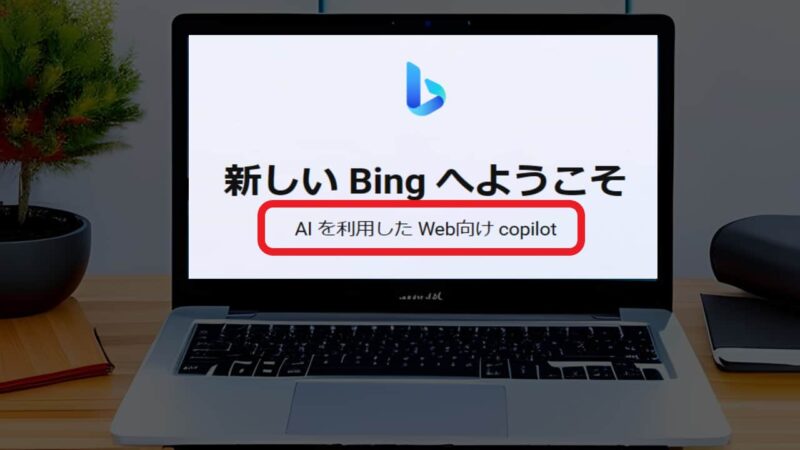
Bing AI(Copilot)は、Microsoftが提供するAIチャット機能で、調べもの、文章作成、コード生成など、幅広い作業をサポートしてくれます。
使い方も簡単で、Microsoft EdgeブラウザからBingにアクセスし、チャット欄に質問や指示を入力するだけです。自然な会話形式でやり取りができるので、初心者でもすぐに使い始めることができます。
便利な機能がたくさんありますが、回答の正確性や個人情報の扱いには注意が必要です。
Bing AIを上手に活用することで、日々の仕事や学習、ブログ執筆などが効率的になります。
まずは気軽に試して、自分に合った使い方を見つけてみてください。
ブログ運営で一番難しいのは、継続することです。
とくに、WordPressでブログを始める場合は、検索エンジンからアクセスを集められるようになるには一定の時間がかかります。
SNSで人を集める方法もありますが、長期的には検索エンジンの攻略は不可欠です。
Bing AIは、ブログ運営の強力なフォロワーと同じです。Bing AIがあなたの秘書として、ブログの相談相手になり、あなたのサポートをしてくれます。
ブログを始めるなら、今がもっとも熱いと言えます。
今から始めるなら、WordPressブログの始め方をわかりやすくまとめた記事に目を通しておくとスムーズにスタートできます。
私自身が、ブログを始めるときに困ったことやつまずいたポイントも紹介しているので、これから始める方にはきっと役立つはずです。